iPhone 使用手冊
- 歡迎
-
-
- 與 iOS 26 相容的 iPhone 型號
- iPhone 11
- iPhone 11 Pro
- iPhone 11 Pro Max
- iPhone SE(第 2 代)
- iPhone 12 mini
- iPhone 12
- iPhone 12 Pro
- iPhone 12 Pro Max
- iPhone 13 mini
- iPhone 13
- iPhone 13 Pro
- iPhone 13 Pro Max
- iPhone SE(第 3 代)
- iPhone 14
- iPhone 14 Plus
- iPhone 14 Pro
- iPhone 14 Pro Max
- iPhone 15
- iPhone 15 Plus
- iPhone 15 Pro
- iPhone 15 Pro Max
- iPhone 16
- iPhone 16 Plus
- iPhone 16 Pro
- iPhone 16 Pro Max
- iPhone 16e
- iPhone 17
- iPhone 17 Pro
- iPhone 17 Pro Max
- iPhone Air
- 設定基本項目
- 按個人風格自訂 iPhone
- 拍攝絕佳的相片和影片
- 與朋友和家人保持聯絡
- 與家人共享功能
- 使用 iPhone 處理日常大小事
- 「Apple 支援」提供的專家建議
-
- iOS 26 的新功能
-
- 指南針
- 捷徑
- 貼士
-
- 開始使用輔助使用功能
- 在設定期間使用輔助使用功能
- 變更 Siri 輔助使用設定
- 快速開啟或關閉輔助使用功能
- 與其他裝置共享「輔助使用」設定
- 版權和商標
在 iPhone 上搜尋音樂
你可以使用「搜尋」來快速瀏覽所有音樂類別、查看最近的搜尋,以及搜尋 Apple Music 或你的資料庫。
貼士:你要搜尋時,只需使用自然語言描述你要尋找的內容,例如「熱門電影歌曲」或「90 年代懷舊金曲」。
前往 iPhone 上的「音樂」App
 。
。點一下「搜尋」,然後執行以下任何操作:
點一下類別,例如「流行」或「健身」。
點一下搜尋欄位來快速尋找你最近搜尋過項目,例如歌曲或藝人。
點一下搜尋欄位,點一下 Apple Music,然後輸入要搜尋的內容(例如歌曲、藝人或歌詞)。
貼士:你在 Apple Music 中可以根據歌詞搜尋歌曲。在搜尋欄位輸入幾個你記得的字詞來尋找歌曲。
點一下搜尋欄位,點一下「資料庫」,然後輸入要搜尋的內容(例如歌曲、專輯或播放清單)。
點一下結果來播放。
Siri:你可以這樣詢問 Siri:「播有呢啲歌詞嘅歌」,然後講出歌詞中的關鍵詞句。了解如何使用 Siri。
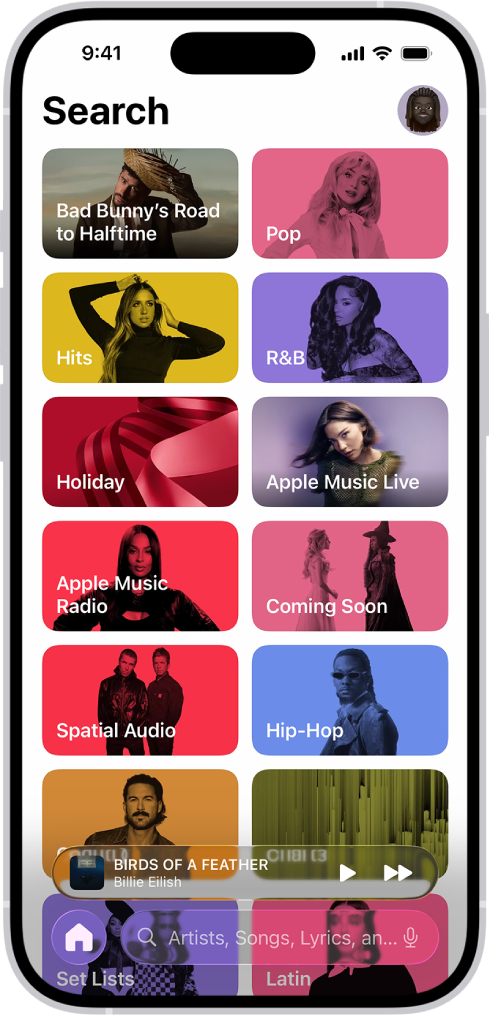
感謝您提供意見。